1. مقدمة
في هذا الدرس التطبيقي حول الترميز، أدرجنا خطوات تثبيت ABAP Platform التجريبي 1909 على Google Cloud ثم تثبيت ABAP SDK for Google Cloud.
نستخدم النصوص البرمجية التي تتم استضافتها في مستودع GitHub هذا. يحتوي ملف README على مستندات مفصّلة عن وظائف النص البرمجي.
يتم استخدام خدمات Google Cloud التالية في هذا الدرس التطبيقي حول الترميز:
- Compute Engine
- خدمات الشبكة
- Cloud Shell
ما الذي ستقوم ببنائه
ستقوم بإنشاء ما يلي باستخدام البرنامج النصي:
- مثيل في Compute Engine مع الإصدار التجريبي 1909 من ABAP Platform ويتم تشغيله في حاوية Docker.
- قواعد جدار الحماية.
- حساب خدمة للوصول إلى واجهات Google Cloud APIs باستخدام حزمة ABAP SDK لخدمة Google Cloud
2. المتطلبات
- متصفح، مثل Chrome أو Firefox
- يجب أن يكون لديك مشروع على Google Cloud مع تفعيل الفوترة أو إنشاء حساب تجريبي مجاني لمدة 90 يومًا لخدمة Google Cloud Platform.
- تثبيت SAP GUI (في نظام التشغيل Windows أو Java) في نظامك. إذا سبق أن تم تثبيت SAP GUI على الكمبيوتر المحمول، يمكنك الاتصال بـ SAP باستخدام عنوان IP الخارجي للجهاز الافتراضي (VM) باعتباره عنوان IP لخادم التطبيقات. وإذا كنت تستخدم نظام التشغيل Mac، يمكنك أيضًا تثبيت واجهة المستخدم الرسومية SAP GUI لـ Java المتوفرة في هذا الرابط.
3- قبل البدء
- في Google Cloud Console، ضمن صفحة أداة اختيار المشاريع، اختَر مشروعًا على Google Cloud أو أنشئه (على سبيل المثال:
abap-sdk-poc). - تأكَّد من تفعيل الفوترة لمشروعك على السحابة الإلكترونية. تعرَّف على كيفية التحقّق مما إذا كانت الفوترة مفعَّلة في مشروع. يمكنك تخطّي هذه الخطوة إذا كنت تستخدم حساب الفترة التجريبية المجانية لمدة 90 يومًا.
- ستستخدم Cloud Shell، وهي بيئة سطر أوامر يتم تشغيلها في Google Cloud.
- من Cloud Console، انقر على تفعيل Cloud Shell في أعلى يسار الصفحة:
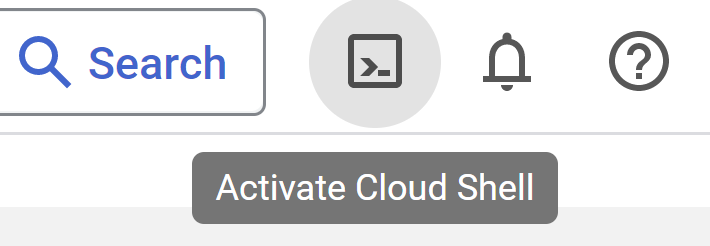
- شغِّل الأوامر التالية لمصادقة حسابك وضبط المشروع التلقائي على
abap-sdk-poc. يتم استخدام المنطقةus-west4-bكمثال. إذا لزم الأمر، يُرجى تغيير المشروع والمنطقة في الأوامر التالية بناءً على إعداداتك المفضّلة. يستخدِم البرنامج النصي للتثبيت هذه المَعلمات.
gcloud auth login
gcloud config set project abap-sdk-poc
gcloud config set compute/zone us-west4-b
4. تنفيذ النص البرمجي للإنشاء
- نفِّذ الأمر التالي لتنفيذ النص البرمجي create_vm_withdocker.sh.
wget https://raw.githubusercontent.com/google-cloud-abap/community/main/blogs/abap-trial-docker-1909/create_vm_with_docker.sh
chmod 755 create_vm_with_docker.sh
./create_vm_with_docker.sh
سينفذ النص البرمجي الأنشطة التالية:
- عليك إنشاء جهاز افتراضي (VM) (الاسم:
abap-trial-docker، الإعدادات:e2-highmem-2، نظام التشغيل والقرص:debian-12-bookworm،200gb). - ثبِّت أحدث إصدار من محرّك Docker.
- اسحب حاوية docker لنظام ABAP Platform التجريبية 1909.
- فعِّل خدمة بيانات اعتماد حساب خدمة إدارة الهوية وإمكانية الوصول وخدمة التحقّق من صحة العنوان، اللتين نستخدمهما لتقييم حزمة تطوير البرامج (SDK) ABAP في التمارين التطبيقية اللاحقة للرموز.
- أنشئ حساب خدمة
abap-sdk-dev@abap-sdk-poc.iam.gserviceaccount.com,الذي سيتم استخدامه بواسطة ABAP SDK.
5- مراقبة التثبيت
سيتم إنشاء الجهاز الافتراضي خلال بضع دقائق، ولكن سيستغرق تثبيت خطوة حاوية SAP حوالي 30 دقيقة.
لمراقبة عملية التثبيت، نفِّذ الخطوات التالية:
- بعد إنشاء الجهاز الافتراضي (VM)، يمكنك استخدام إحدى الطرق التالية لإضافة بروتوكول النقل الآمن (SSH) إلى النظام:
- انقر على زر SSH في Cloud Console.

- شغِّل الأمر التالي في الوحدة الطرفية في Cloud Shell:
gcloud compute ssh "abap-trial-docker"
- ينشئ النص البرمجي للتثبيت ملف إخراج
/tmp/output.txt. ولمراقبة عملية التثبيت، يمكنك تشغيل الأمرtailمع هذا الملف.
tail -f /tmp/output.txt
- انتظِر إلى أن تظهر لك رسالة التأكيد أدناه في ملف الإخراج توضِّح أنّ حاوية SAP Docker قيد التشغيل.

يمكنك أيضًا تشغيل الأمر التالي للتحقّق ممّا إذا كانت الحاوية قيد التشغيل:
sudo docker ps
وبذلك يكتمل التثبيت ويمكننا الآن الانتقال إلى الخطوة التالية للاتصال بالنظام.
6- اختبار الاتصال بنظام SAP
يمكنك الآن الاتصال بنظام SAP.
- نفِّذ الأمر التالي للحصول على عنوان IP الخارجي للجهاز الافتراضي أو تحقَّق من وحدة تحكُّم Google Cloud.
gcloud compute instances describe abap-trial-docker \
--format='get(networkInterfaces[0].accessConfigs[0].natIP)'
استخدم المعلومات التالية للاتصال من SAP GUI:
- رقم تعريف النظام: A4H
- رقم المثيل: 00
- خادم التطبيق: <عنوان IP الخارجي>
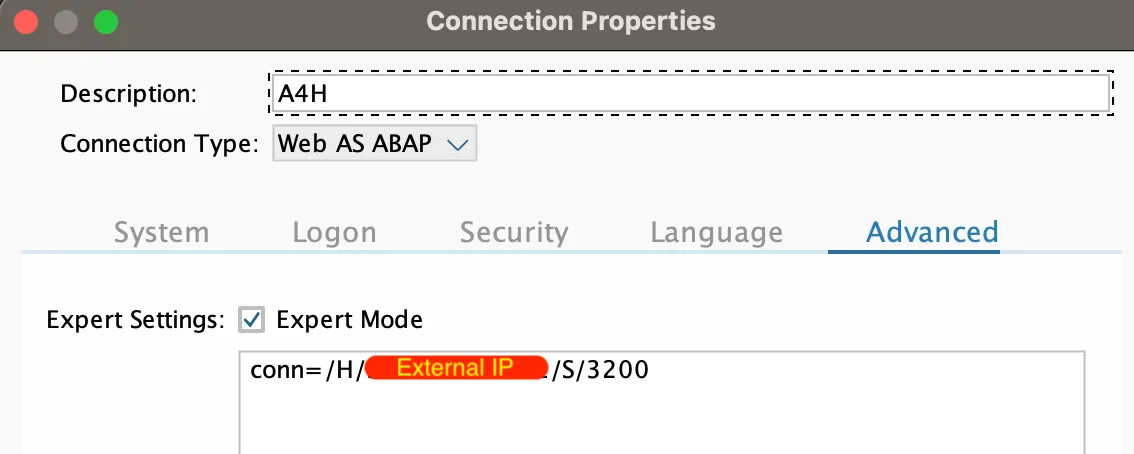
اسم المستخدم هو "DEVELOPER" وكلمة المرور "Htods70334". وهي أيضًا معرّفة مسبقًا (كلمة المرور نفسها) للعميل 000، العميل 001: SAP* ، DDIC.
7. تجديد ترخيص SAP التجريبي
لتجديد ترخيص SAP التجريبي، عليك اتّباع الخطوات التالية:
- سجِّل الدخول إلى النظام باستخدام بيانات الاعتماد التالية:
العميل: |
|
UserID: |
|
كلمة المرور: |
|
- احصل على مفتاح الجهاز من رمز Tcode:
SLICENSE
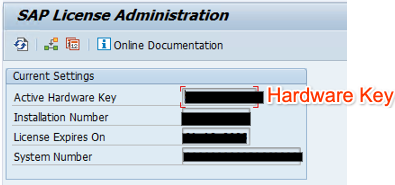
- أنشئ مفتاح ترخيص جديدًا من موقع مفاتيح ترخيص SAP لإصدارات المعاينة والتقييم ومطوّر البرامج. اختَر النظام
A4Hوعدِّل البيانات الشخصية ومعلومات النظام باستخدام مفتاح الجهاز، ثم وافِق على الترخيص. انقر على الزر إنشاء لإنشاء ملف مفتاح الترخيصA4H_Multiple.txt

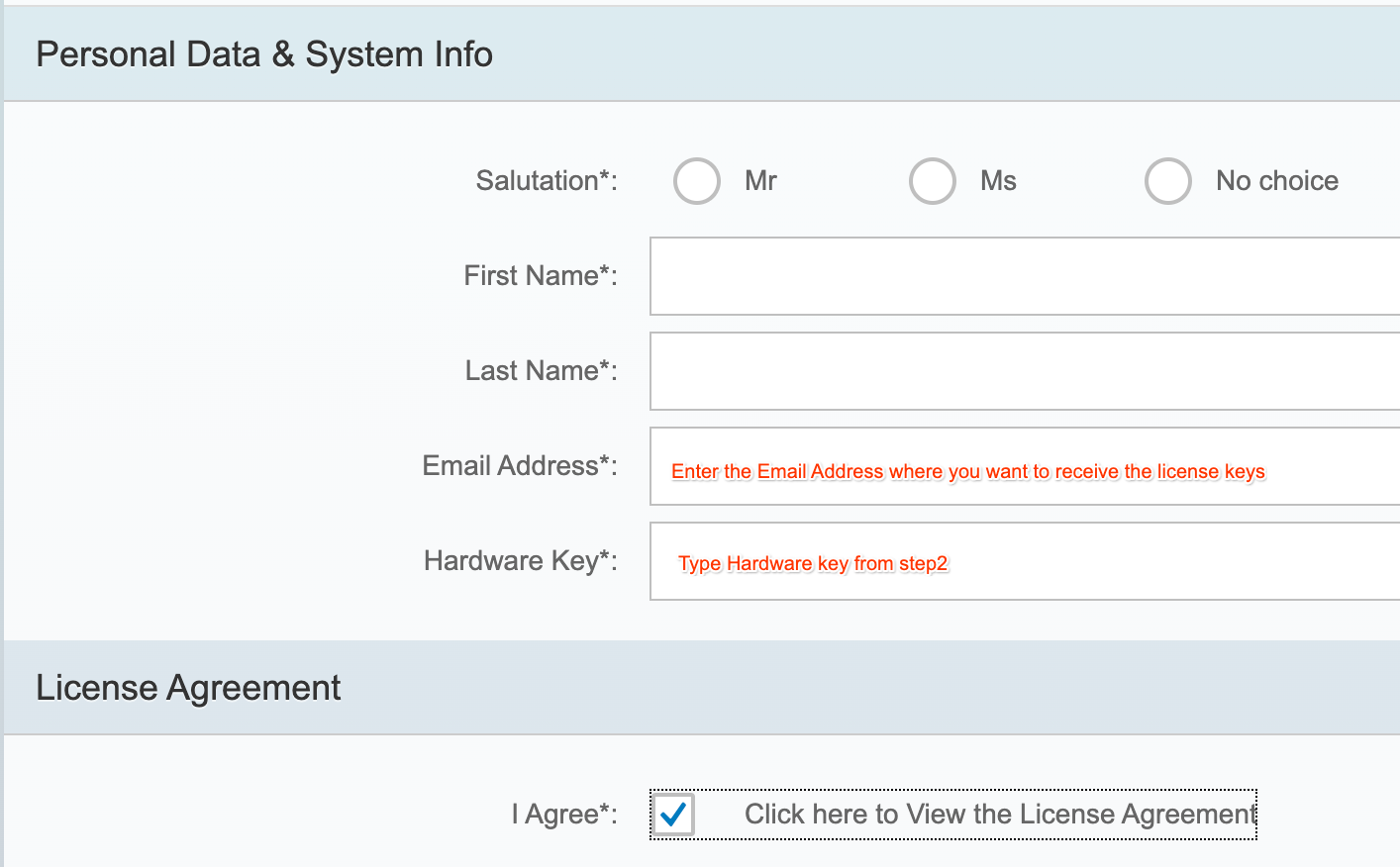
- تثبيت مفتاح الترخيص الجديد باستخدام رمز Tcode:
SLICENSE
- انتقل إلى رمز البرنامج:
SLICENSE، وانقر على الزر تثبيت، ثم اختَر المستند النصي الذي تم تنزيلهA4H_Multiple.txt. وسيتم تمديد مهلة النظام لثلاثة أشهر إضافية.
8. تفعيل إعدادات TMS
يجب تفعيل إعدادات TMS لاستيراد وسائل النقل إلى النظام.
- سجّل الدخول إلى النظام باستخدام اسم المستخدم
DEVELOPERوكلمة المرورHtods70334. - انتقل إلى TCode STMS > نظرة عامة > الواردات:
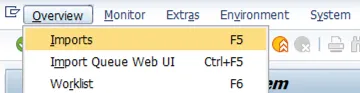
- اختَر البيئة >. نظرة عامة على النظام.
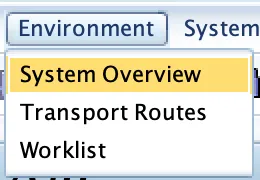
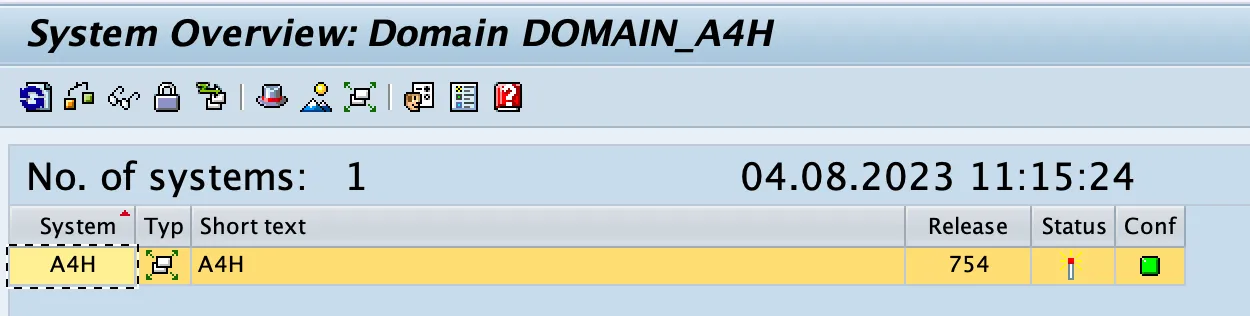
- حدد ميزات إضافية > توزيع الإعداد وتفعيله
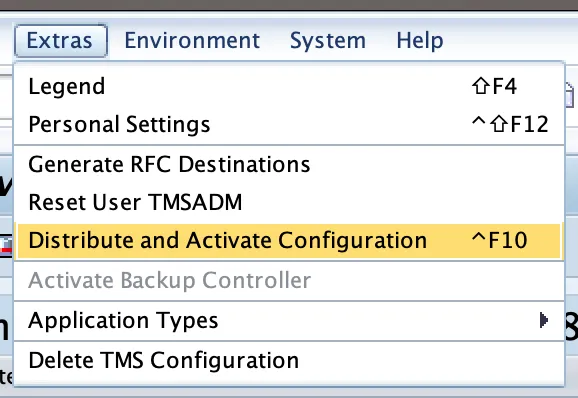
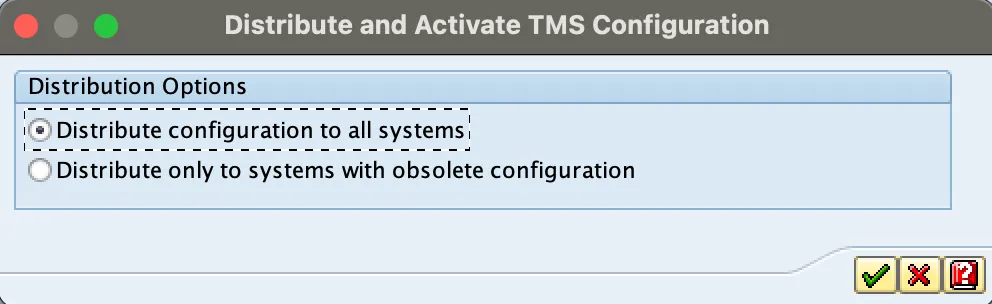
- انتقِل إلى رمز TCode STMS_IMPORT، حيث من المفترض أن تظهر لك الشاشة التالية:
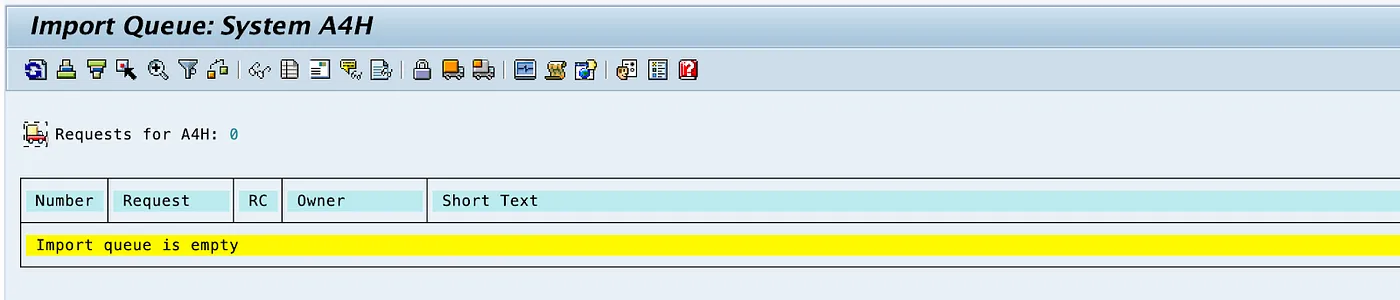
أصبح نظام SAP جاهزًا الآن لاستيراد أي وسيلة نقل.
9. إعداد شهادة الثقة
للاتصال الآمن بواجهات Google APIs باستخدام حزمة تطوير البرامج (SDK) ABAP، يجب توفّر شهادات الثقة.
- نزِّل الشهادات التالية من مستودع Google Trust Services إلى الكمبيوتر المكتبي:
- GTS Root R1 (PEM)
- GTS CA 1C3 (PEM)
- في واجهة المستخدم الرسومية SAP، استخدم معاملة STRUST لاستيراد كل من الجذر والشهادة الفرعية إلى مجلد PSE لعميل طبقة المقابس الآمنة (SSL) لعميل طبقة المقابس الآمنة (العادي).
- في STRUST، اختَر عميل طبقة المقابس الآمنة (SSL) لعميل طبقة المقابس الآمنة (SSL) (عادي) وانقر على "استيراد شهادة" لتحميل الملفَّين، ثم انقر على إضافة إلى قائمة الشهادات ثم حفظ (Save).
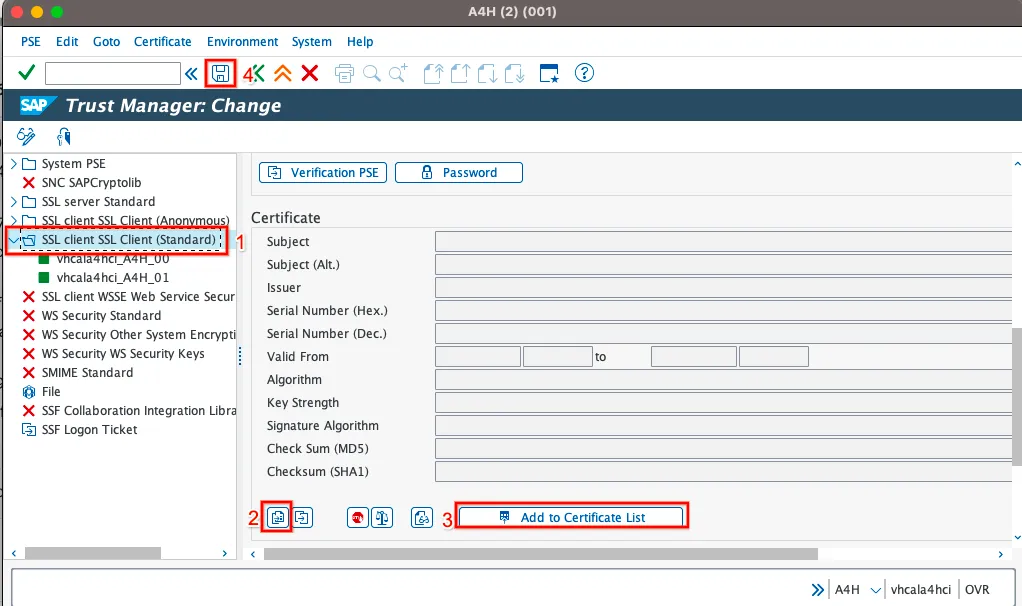
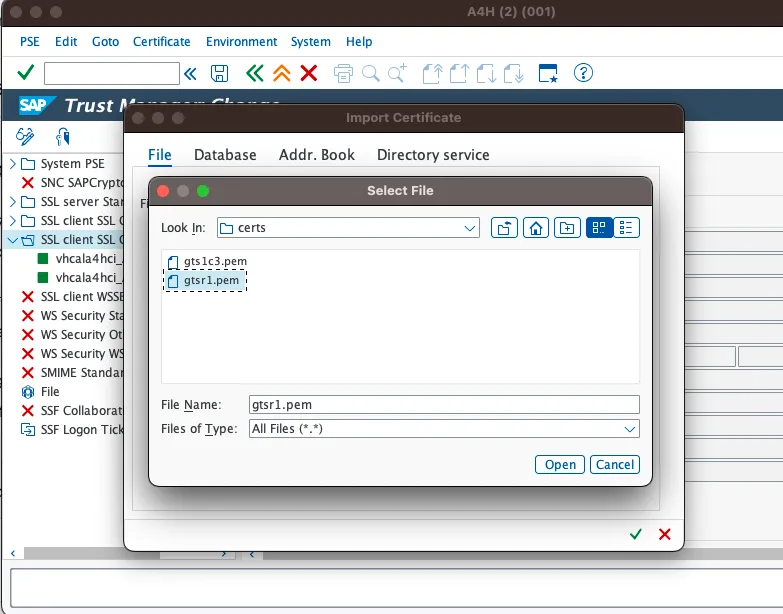
10. استيراد حزمة تطوير البرامج (SDK) ABAP لأحدث إصدار من Google Cloud
تتوفّر ملفات نقل البيانات الخاصة بحزمة تطوير البرامج (SDK) ABAP في Google Cloud على هذا الرابط. لتسريع عملية الاستيراد، سننفّذ عملية الاستيراد باستخدام نص برمجي.
- من Cloud Shell، يمكنك استخدام بروتوكول النقل الآمن (SSH) في جهاز SAP Docker الافتراضي:
gcloud compute ssh "abap-trial-docker"
- قم بتنزيل وتنفيذ النص البرمجي لنقل عملية الاستيراد:
wget https://raw.githubusercontent.com/google-cloud-abap/community/main/blogs/abap-trial-docker-1909/import_abap_sdk.sh
chmod 755 import_abap_sdk.sh
./import_abap_sdk.sh
- بعد الانتهاء من ذلك، ابحث عن الطرد
/GOOG/ABAP_SDKفيSE80. لديك الآن حزمة تطوير البرامج (SDK) ABAP.
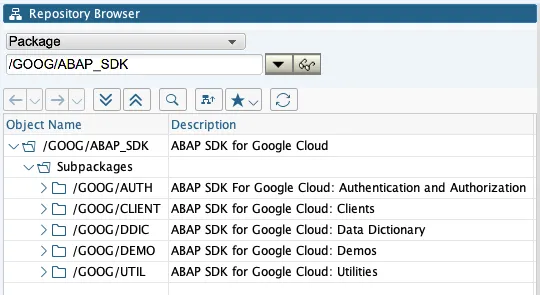
11. تهانينا
تهانينا! لقد تمكّنت من تثبيت الإصدار التجريبي 1909 من نظام ABAP على Google Cloud Platform بنجاح واستيراد وسائل النقل الخاصة بحزمة تطوير البرامج (SDK) ABAP في Google Cloud.
سيتيح لك نظام SAP التجريبي استكشاف المزيد حول ABAP SDK. في وقت كتابة هذه المقالة، كان ترخيص SAP التجريبي صالحًا حتى 19 أيلول (سبتمبر) 2023. في حال أردت تجديد ترخيص SAP التجريبي، يمكنك إجراء ذلك من خلال طلبه هنا.
يمكنك الآن المتابعة من خلال التمرين التطبيقي حول الترميز أدناه لمواصلة رحلتك التعليمية لاستخدام حزمة ABAP SDK للوصول إلى العديد من خدمات Google Cloud.
- إعداد المصادقة باستخدام الرموز المميّزة لـ SAP على جهاز افتراضي في Compute Engine
- إرسال حدث إلى خدمة Pub/Sub
- تلقّي حدث من خلال خدمة Cloud Pub/Sub
- . . .
- . . .
- . . .
12. تَنظيم
إذا أردت التوقف عن استخدام الدروس التطبيقية الإضافية حول الترميز ذات الصلة بحزمة تطوير البرامج (SDK) ABAP في Google Cloud، يُرجى متابعة عملية التنظيف.
حذف المشروع
- حذف مشروع Google Cloud:
gcloud projects delete abap-sdk-poc
حذف موارد فردية
- حذف مثيل الحوسبة:
gcloud compute instances delete abap-trial-docker
- احذف قواعد جدار الحماية:
gcloud compute firewall-rules delete sapmachine
- حذف حساب الخدمة:
gcloud iam service-accounts delete \
abap-sdk-dev@abap-sdk-poc.iam.gserviceaccount.com

